Inicio > Escanear > Escanear desde la computadora (Windows) > Escanear mediante Kofax PaperPort™ 14SE u otras aplicaciones de Windows
Escanear mediante Kofax PaperPort™ 14SE u otras aplicaciones de Windows
Puede usar la aplicación Kofax PaperPort™ 14SE para escanear.
- Para descargar la aplicación Kofax PaperPort™ 14SE, haga clic en
 (Brother Utilities), seleccione Más en la barra de navegación izquierda y, a continuación, haga clic en PaperPort.
(Brother Utilities), seleccione Más en la barra de navegación izquierda y, a continuación, haga clic en PaperPort.
Las instrucciones de escaneado indicadas a continuación corresponden a PaperPort™ 14SE. En otras aplicaciones de Windows, los pasos que hay que seguir son parecidos. PaperPort™ 14SE es compatible con los controladores TWAIN y WIA; en estos pasos se utiliza el controlador TWAIN (recomendado).
- En función del modelo de su equipo, es posible que Kofax PaperPort™ 14SE no esté incluido. Si no se incluye, puede utilizar otras aplicaciones de software que permitan el escaneado.
- Inicie PaperPort™ 14SE.Realice una de las siguientes acciones:
- Windows 11
Haga clic en .
- Windows 10
Haga clic en
 > .
> .
- Haga clic en el menú Escritorio y, a continuación, haga clic en Configuración de digitalización en la cinta Escritorio.
Aparecerá el panel Digitalizar u obtener fotografia en el lateral izquierdo de la pantalla.
- Haga clic en Seleccionar....
- De la lista de escáneres disponibles, seleccione la opción correspondiente a su modelo con TWAIN: TW en el nombre.
- Haga clic en Aceptar.
- Active la casilla de verificación Mostrar el cuadro de diálogo del escáner en el panel Digitalizar u obtener fotografia.
- Haga clic en Digitalizar.
Aparecerá el cuadro de diálogo de configuración del escáner.
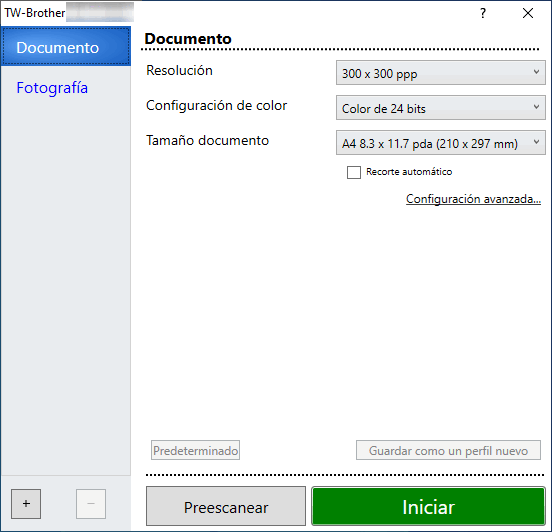
- Si es necesario, ajuste las siguientes configuraciones en el cuadro de diálogo de configuración del escáner.
- Haga clic en la lista desplegable Tamaño documento, y luego seleccione el tamaño del documento.
- Haga clic en Preescanear para obtener una vista previa de la imagen y recortar las partes no deseadas antes de escanear.
- Haga clic en Iniciar.
El equipo comenzará a escanear.
¿Le fue útil esta página?




